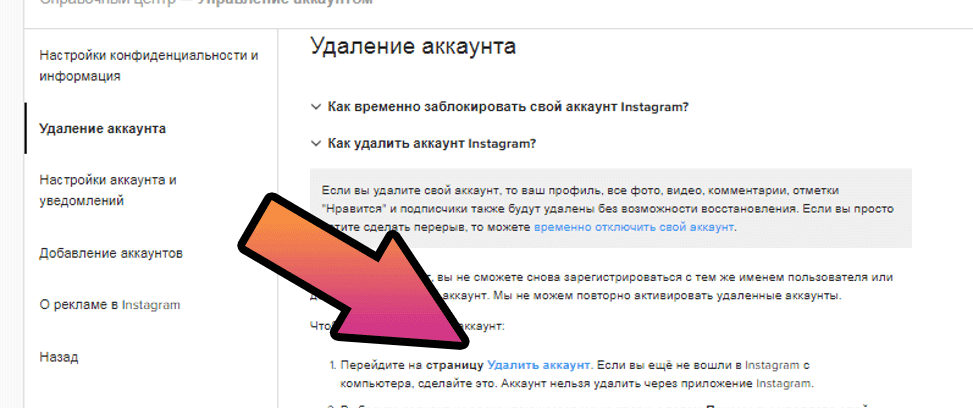Содержание
Управление аккаунтами клиентов — Помощь агентствам по работе с myTarget
Агентствам
Функциональность агентского кабинета перенесена в VK Рекламу.
Клиентские кабинеты продолжат стабильно работать в myTarget.
Больше информации по подключению и настройке кабинета VK Рекламы — в справке, а если останутся вопросы, обратитесь к команде поддержки: [email protected].
- Как добавить клиента
- К какому менеджеру прикреплён клиент
- Как отредактировать данные клиента
- Права доступа клиента
- Как удалить клиента
Как добавить клиента
Нового клиента можно добавить через аккаунт агентства или через аккаунт клиента.
Через аккаунт агентства. Чтобы добавить нового клиента, зайдите на вкладку «Список клиентов» → «Добавить клиента» и введите название. В поле «Описание» можно ввести любой комментарий или оставить заметку про клиента. Система присвоит клиенту идентификатор, который оканчивается на @agency_client.
Система присвоит клиенту идентификатор, который оканчивается на @agency_client.
Далее выберите тип договора с клиентом (физическое или юридическое лицо) и заполните реквизиты клиента. Это необходимо для соблюдения закона «О рекламе» — маркировки и передачи информации о рекламных кампаниях в Единый реестр интернет-рекламы (ЕРИР).
Через аккаунт клиента. Зайдите в аккаунт клиента, меню «Профиль» → «Настройки» → «Присоединиться к агентству». Введите логин вашего агентства и нажмите «Присоединиться».
Если клиент уже работает с myTarget, присоединить его к агентству невозможно: добавить можно только аккаунт, где не были заполнены платежные данные и не было финансовых транзакций. Зарегистрируйте новый кабинет клиента.
К какому менеджеру прикреплён клиент
Чтобы узнать, к какому менеджеру прикреплен клиент, на вкладке «Права доступа» включите сортировку по клиентам и найдите его в списке или воспользуетесь фильтром на списке клиентов.
Фильтр в списке клиентов
Как отредактировать данные клиента
На странице «Список клиентов» найдите клиента, чьи данные хотите отредактировать, нажмите на шестеренку.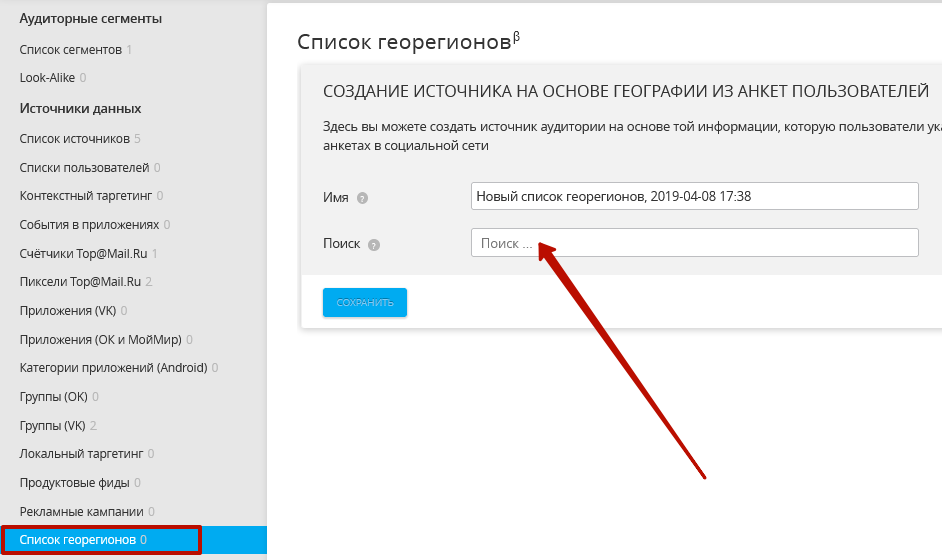 Вы можете изменить почту, название клиента и описание.
Вы можете изменить почту, название клиента и описание.
Права доступа клиента
Клиенты агентства могут иметь различные уровни доступа к собственному аккаунту.
Уровни доступа
Право «Только чтение» позволит клиенту видеть свои кампании и статистику в своём кабинете, но не даст редактировать их.
Право «Создание и редактирование кампаний» позволит клиенту просматривать и изменять свои кампании: создавать и редактировать кампании, останавливать, запускать, менять ставку.
Право «Доступ к счету» — это полный доступ клиента к балансу. Клиент с таким правом может просматривать баланс и документы по оплате.
Об уровнях доступа менеджера к аккаунту клиента, читайте в статье.
Редактирование прав доступа
Чтобы отредактировать права доступа клиента к своему аккаунту, в аккаунте агентства откройте вкладку «Клиенты» → «Права доступа». Выберите «Сортировать по клиентам» и нажмите на кнопку «Редактировать» напротив нужного клиента.
Выберите «Сортировать по клиентам» и нажмите на кнопку «Редактировать» напротив нужного клиента.
Настройка прав доступа клиента
Выберите нужные права и нажмите «Сохранить».
Настройка прав доступа клиента
Как удалить клиента
Удалить клиента можно только через аккаунт агентства. На странице «Список клиентов» найдите клиента, которого хотите удалить, нажмите на шестеренку и «Удалить клиента».
Вам помогла эта статья?
Часто задаваемые вопросы — Помощь партнерам при монетизации приложений с myTarget
Монетизация
- API
- CPC
- CPM
- advertising ID
- callback
- fillrate
- unity
- валюта
- водопад
- вывод средств
- география
- договор оферта
- живая реклама
- медиация
- нежелательная реклама
- привлечение пользователей
- социальные сети
- таргетирование
- тест
- тестирование
- упал доход
- форматы
Как происходит таргетирование в myTarget?
Рекламодатели таргетируют рекламу по данным об аудитории из социальных сетей ВКонтакте/Одноклассники. По device/advertising ID, который партнер отправляет в myTarget, мы понимаем, что это за пользователь и какую релевантную рекламу мы можем ему показать. Больше информации про изменения, связанные с выходом iOS 14, читайте здесь.
По device/advertising ID, который партнер отправляет в myTarget, мы понимаем, что это за пользователь и какую релевантную рекламу мы можем ему показать. Больше информации про изменения, связанные с выходом iOS 14, читайте здесь.
Нужно ли мне встраивать логин в социальные сети ВКонтакте, Одноклассники?
Нет, это не обязательное условие, но если вы добавите логин через соцсети, это увеличит вероятность подбора наиболее релевантной рекламы для ваших пользователей.
Все что нужно – передавать myTarget device/advertising ID. Ничего помимо шагов, описанных в помощи по интеграции, не требуется.
Больше информации про изменения, связанные с выходом iOS 14, читайте здесь.
Какие данные мне нужно передавать myTarget?
Нам необходимы device/advertising ID. Также вы можете передавать пол и возраст, чтобы поднять eCPM и Fill Rate. Пожалуйста, ознакомьтесь с пунктом про пользовательские данные в секции рекламного формата.
Пожалуйста, ознакомьтесь с пунктом про пользовательские данные в секции рекламного формата.
Больше информации про изменения, связанные с выходом iOS 14, читайте здесь.
На какие eCPM и Fill Rate я могу рассчитывать?
Данные метрики зависят от совокупности факторов:
- вашей аудитории,
- рекламодателей, подходящих вашей аудитории,
- реализации рекламных форматов в ваших приложениях и т.п.
В том числе мы рекомендуем выделять Россию и СНГ в отдельный водопад, так метрики eCPM и Fillrate будут более «чистыми». Если это невозможно, пожалуйста, перед анализом заполняемости рекламного блока обратите внимание на отчет в разбивке по ГЕО.
Больше информации про статистику и отчеты вы можете найти здесь.
Какие рекламные форматы вы поддерживаете?
Мы поддерживаем все самые популярные форматы:
- баннеры 320х50,
- баннеры 300х250,
- полноэкранные interstitial,
- rewarded видео,
- нативную рекламу,
- нативные баннеры,
- in-stream видео,
- in-stream аудио.

Документацию по форматам вы можете найти здесь:
- Android
- iOS
- Unity
Могу ли я влиять на рекламу, которую вы мне отправляете?
Да, в кабинете на уровне площадки/приложения есть фильтры, по которым вы можете заблокировать нежелательную рекламу и/или занести рекламодателя в черный список. В том числе можно заблокировать определенную категорию рекламодателей, однако мы не рекомендуем прибегать к данному фильтру, так как блокируя целую категорию, вы можете существенно снизить свой доход.
Вся реклама и рекламодатели сети проходят премодерацию, точно так же как и реклама в социальных сетях ВКонтакте и Одноклассники.
Фильтры доступны по кнопке «Редактировать» («Edit») на уровне площадки/ приложения.
Могу ли я подключить myTarget в своей медиации?
Да, мы доступны в следующих медиациях:
- ironSource
- MAX
- Admob
- Appodeal
- Google Ad Manager
- Yandex mobile mediation
О совместимости адаптеров и SDK myTarget подробнее можно почитать здесь.
Могу ли я монетизировать международный трафик?
Да, но мы фокусируемся на странах, где у нас достаточно данных о пользователях, чтобы обеспечить партнерам конкурентные eCPM. На данный момент это Россия и страны СНГ.
Есть ли у вас reporting API?
Да, описание доступно по ссылке.
Также у нас есть Management API, описание доступно по ссылке.
Могу ли я привлекать пользователей в свои приложения через myTarget?
Да, у нас есть направление по привлечению пользователей. Для этого нужно создать дополнительный аккаунт и зарегистрироваться как рекламодатель.
Подробнее о работе с кабинетом рекламодателя можно прочитать здесь.
Как я могу убедиться, что все настроено корректно?
1. Убедитесь, что площадка/приложение прошли модерацию. Индикатор рядом с названием сайта/приложения должен быть зеленого цвета.
Индикатор рядом с названием сайта/приложения должен быть зеленого цвета.
2. Убедитесь, что вы заполнили финансовые реквизиты в кабинете: пока данные не заполнены, реклама будет показываться в тестовом режиме без вознаграждения.
3. Убедитесь, что вы используете корректные ID для медиации. В большинстве случаев вам потребуется ID слота (slot ID), но в некоторых случаях может потребоваться и ID блока (placement ID).
4. Убедитесь, что вы выбрали корректный тип интеграции:
- SDK/javascript — только для интеграции через SDK
- in-app bidding — только для участия в аукционе
В противном случае реклама показываться не будет!
5. Протестируйте рекламу до релиза одним из предложенных вариантов:
- Тестирование интеграции
- Тестовый режим: Android, iOS
Поддерживает ли myTarget Unity?
Да, мы поддерживаем Unity.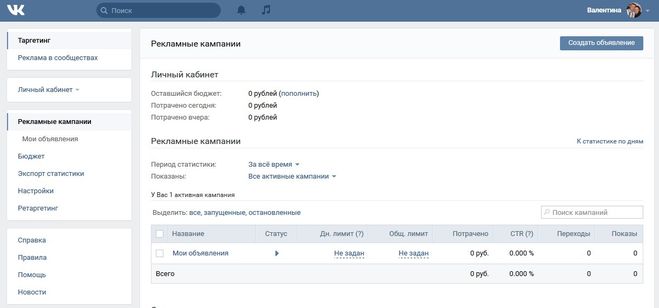 Подробная документация находится здесь.
Подробная документация находится здесь.
Я не могу получить рекламу — callback «onNoAd». Как я могу это исправить?
Рекламы может не быть по нескольким причинам:
- Пользователь никогда не логинился во ВКонтакте/Одноклассниках со своего мобильного устройства.
- Пользователь отключил показ рекламы по интересам в настройках своего телефона.
- У нас нет подходящей рекламы для данного пользователя.
От чего зависит мой доход — от показов или кликов?
От того и другого. У нас есть рекламные кампании с разной системой оплаты: по CPC, CPM, CPI, CPA, oCPM. Наш алгоритм автоматически выбирает самую оптимальную рекламу для ваших пользователей и самую выгодную, с финансовой точки зрения, рекламу для вас.
Как получить «живую» рекламу?
Мы показываем рекламу только пользователям в России и СНГ.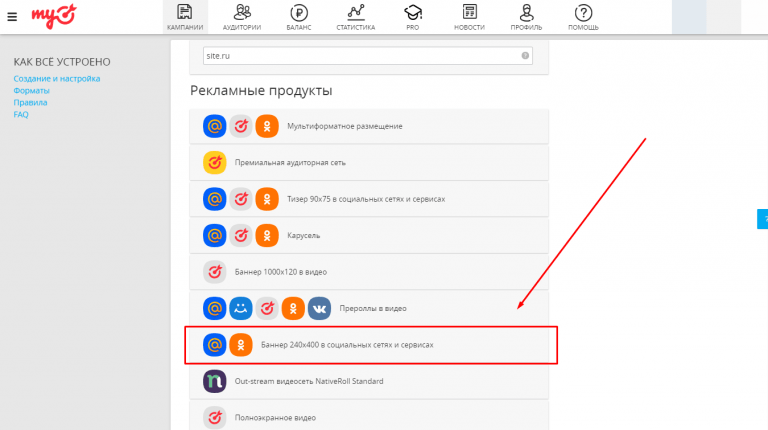 Реклама подбирается по advertising ID, поэтому на вашем телефоне должно быть установлено приложение нашей социальной сети.
Реклама подбирается по advertising ID, поэтому на вашем телефоне должно быть установлено приложение нашей социальной сети.
Пошаговая инструкция:
1. Скачайте мобильное приложение «Одноклассники»
- Android
- iOS
2. Зарегистрируйтесь и укажите возраст 18+ лет
3. Скачайте VPN приложение с Россией в списке доступных стран. Примеры:
- Android
- iOS
4. Запустите VPN-соединение на Россию.
5. Запустите приложение «Одноклассники» и листайте ленту, пока не появится рекламный баннер.
Как улучшить показатели метрик в водопаде?
- Прежде всего оцените среднее количество трафика за сутки. Если у вас более 1.5 млн запросов на формат, смело делайте от трёх коллов и выше. Если же у вас менее 1.5 млн запросов в сутки, возможно стоит ограничится 2-3 коллами.
- Оцените уровень показателя fillrate, если показатель критически низкий, возможно, стоит опустить пороговое значение.
 И наоборот: если показатель завышен, то есть потенциал зарабатывать больше, если немного увеличить пороговое значение.
И наоборот: если показатель завышен, то есть потенциал зарабатывать больше, если немного увеличить пороговое значение. - Выделите Россию и СНГ в отдельный водопад.
Нужно ли нам подписывать договор?
Нет. При заведении аккаунта на target.my.com вы автоматически соглашаетесь с нашей офертой и условиями работы.
Что нужно для того, чтобы вывести деньги?
Для вывода средств отправьте заявку с суммой для вывода во вкладке «Баланс→ Вывод средств» («Billing → Withdrawals»), после чего мы сформируем счет для оплаты. Счет нужно будет скачать, проверить все данные, присвоить номер (любое значение с вашей стороны), поставить дату, подписать и прикрепить скан документа в соответствующем окне во вкладке «Баланс» («Billing»).
Почему у меня упал доход?
Одной из причин падения может быть сезональность.
Как правило, падения по сети наблюдаются в первую неделю каждого месяца, первые пару недель нового квартала и самое значительное падение всегда наблюдается в первом месяце нового календарного года.
Сезональность напрямую связана с рекламодателями и заведением рекламных кампаний, поэтому снижение дохода происходит в частности из-за снижения рыночной стоимости показа, то есть CPM.
Мы советуем готовиться к сезональным изменениям заранее, например, в последние дни декабря снизить пороговые значения на 30-40%.
Как протестировать рекламу?
Протестировать рекламные форматы можно двумя способами:
- Тестирование интеграции, подробнее здесь
- Тестовый режим: Android, iOS
Могу ли я поменять валюту дашборда?
Нет. Для изменения валюты нужно заводить новый аккаунт и при настройке выбрать новую валюту. Вся история монетизации сохранится в старом кабинете, перенос истории в новый кабинет с другой валютой невозможен.
Важно: валюта дашборда должна соответствовать валюте, в которой производятся выплаты.
Вам помогла эта статья?
Управление клиентским аккаунтом
Агентство
VK Ads берет на себя функции агентского аккаунта.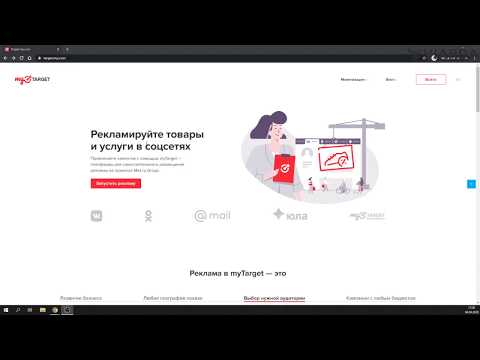
Ваши учетные записи клиентов на myTarget останутся полностью функциональными.
Подробнее о подключении и настройке аккаунта VK Ads смотрите в справке, а если остались вопросы, обращайтесь в службу поддержки по адресу [email protected].
Управление клиентским счетом
- Как добавить клиента
- Как узнать к какому менеджеру привязан клиент
- Как редактировать данные клиента
- Полномочия клиента
- Как удалить клиента
Как добавить клиента
Вы можете добавить нового клиента через аккаунт агентства или через аккаунт клиента.
Через агентский счет . Чтобы добавить нового клиента, перейдите на вкладку «Список клиентов» → «Добавить клиента» и введите имя. В поле «Описание» вы можете ввести любой комментарий или оставить заметку о клиенте. Система присвоит клиенту идентификатор, оканчивающийся на @agency_client.
Далее выберите тип договора с клиентом (физическое или юридическое лицо) и заполните реквизиты клиента. Это необходимо для соблюдения закона «О рекламе» — маркировки и передачи сведений о рекламных кампаниях в Единый реестр интернет-рекламы (ЕРИР).
Это необходимо для соблюдения закона «О рекламе» — маркировки и передачи сведений о рекламных кампаниях в Единый реестр интернет-рекламы (ЕРИР).
Через учетную запись клиента . Войдите в личный кабинет, меню «Профиль» → «Настройки» → «Вступить в агентство». Введите логин вашего агентства и нажмите «Присоединиться».
Если клиент уже работает с myTarget, привязать его к агентству нельзя: можно только добавить аккаунт, где не были заполнены платежные реквизиты и не было финансовых транзакций. Зарегистрируйте новую учетную запись клиента.
Как узнать к какому менеджеру привязан клиент
Чтобы узнать к какому менеджеру привязан клиент, на вкладке «Права» включите сортировку по клиентам и найдите его в списке или воспользуйтесь фильтром на список клиентов.
Как редактировать данные о клиенте
На странице «Список клиентов» найдите клиента, данные которого хотите отредактировать, нажмите. Вы можете изменить почту, имя клиента и описание.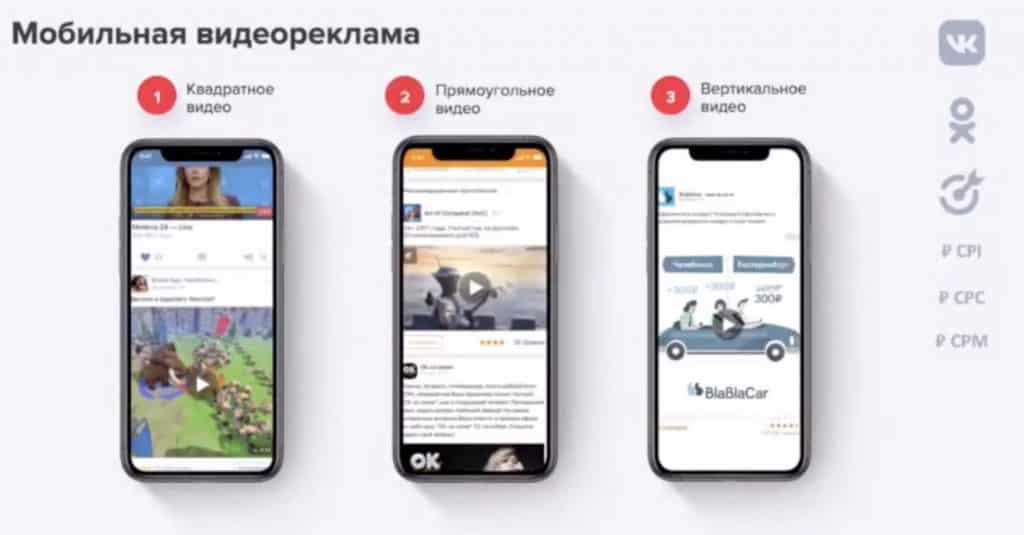
Разрешения клиента
Клиенты Агентства могут иметь разные уровни доступа к собственной учетной записи.
Уровни доступа
Право « Только чтение » позволяет клиенту видеть свои кампании и статистику в своем аккаунте, но не позволяет им редактировать их.
Право « Создание и редактирование кампаний » позволяет клиенту просматривать и редактировать свои кампании: создавать и редактировать кампании, останавливать, запускать, менять ставки.
Право « Доступ к счету » — это полный доступ клиента к балансу. Клиент с этим правом может просматривать баланс и платежные документы.
О правах менеджера на клиентский аккаунт читайте в статье.
Редактировать права доступа
Для редактирования прав доступа клиента к аккаунту, в личном кабинете Агентства перейдите на вкладку «Клиенты» → «Полномочия».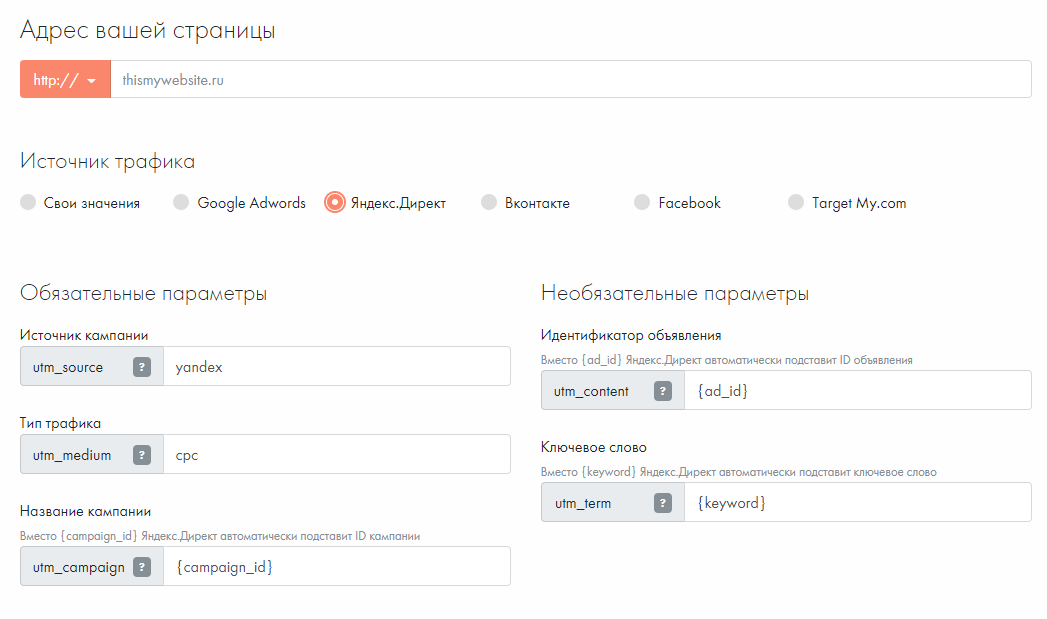 Выберите «Сортировать по клиенту» и нажмите кнопку «Редактировать» рядом с нужным клиентом.
Выберите «Сортировать по клиенту» и нажмите кнопку «Редактировать» рядом с нужным клиентом.
Установка прав доступа клиента
Выберите нужные права и нажмите «Сохранить».
Установка прав доступа клиента
Как удалить клиента
Удалить клиента можно только через аккаунт агентства. На странице «Список клиентов» найдите клиента, которого хотите удалить, нажмите и «Удалить клиента».
Была ли эта статья полезной?
Источник данных: Списки пользователей
Рекламодатели
Источник данных: Списки пользователей
- Типы списков
- Требования списка
- Общий список
- Список шифрования
- Как загрузить список
- Как загружать
- Таблица со списками
- Статусы покрытия
- Как использовать список в кампании
0015 Как редактировать список
Вы можете настроить рекламу так, чтобы ее видели только клиенты, которые уже обратились в вашу компанию. Для этого создайте список контактов клиентов и используйте его как источник данных.
Для этого создайте список контактов клиентов и используйте его как источник данных.
В качестве контактов вы можете использовать электронную почту и телефоны клиентов, которые они оставили при покупке, или id пользователей, которые вы собрали на своем сайте или в приложении.
Для сбора данных по новому сегменту аудитории вы можете использовать счетчик Top.Mail.Ru. Узнайте больше о том, как сделать это
Типы списков
. устройства
Список требований
Общие требования к файлу:
- Формат файла: txt или csv
- Размер списка: от 2 000 до 5 000 000 уникальных элементов.
- По одному элементу в строке.
- Столбцы-разделители — запятая; строки — перевод строки.
- Кодировка: UTF-8.
- Размер файла: до 128 МБ.
Дополнительные требования к CSV-файлам:
Для CSV-файлов заголовок должен содержать «id».
Если вы загружаете список на основе счетчика или dmp , то строка «id» должна располагаться после идентификатора счетчика или префикса dmp. For example:
2930776
id
1
2
3
File content:
- VKontakte ID — number without prefixes: 138232696. Character aliases are not allowed
- Email — in the format: example@mail .ру. Вы можете загружать как в уже зашифрованном виде, так и в открытом: при загрузке myTarget автоматически зашифрует данные.
- ID Одноклассники — номер без префиксов: 138232696. Символьные псевдонимы не разрешены к загрузке
- Телефонные номера — в формате [код страны] [код региона] [номер] без пробелов и других символов: 7
34567. Оба уже можно загрузить в зашифрованном виде и в открытом виде: при загрузке myTarget автоматически шифрует данные.

Обратите внимание, что список должен содержать однотипных идентификаторов : например, только телефоны или только IDS в Одноклассниках.
Общий список
Общий список позволяет загружать несколько типов идентификаторов в один файл.
Требования к файлам общего списка:
- Формат файла: csv
- Размер списка: от 2 000 до 5 000 000 уникальных элементов.
- Один элемент в строке.
- Столбцы-разделители — запятая; строки — перевод строки.
- Кодировка: UTF-8.
- Размер файла: до 128 МБ.
В первой строке файла необходимо указать идентификаторы — заголовки столбцов: пример файла
Одна строка должна содержать id только одного пользователя.
Шифрование списка
Вы можете загружать списки телефонов и адресов электронной почты в зашифрованном виде. Для этого конвертируйте их с помощью хеш-функции MD5 (например, с помощью MD5 Hash Generator), а затем загрузите списки с хэшами в myTarget.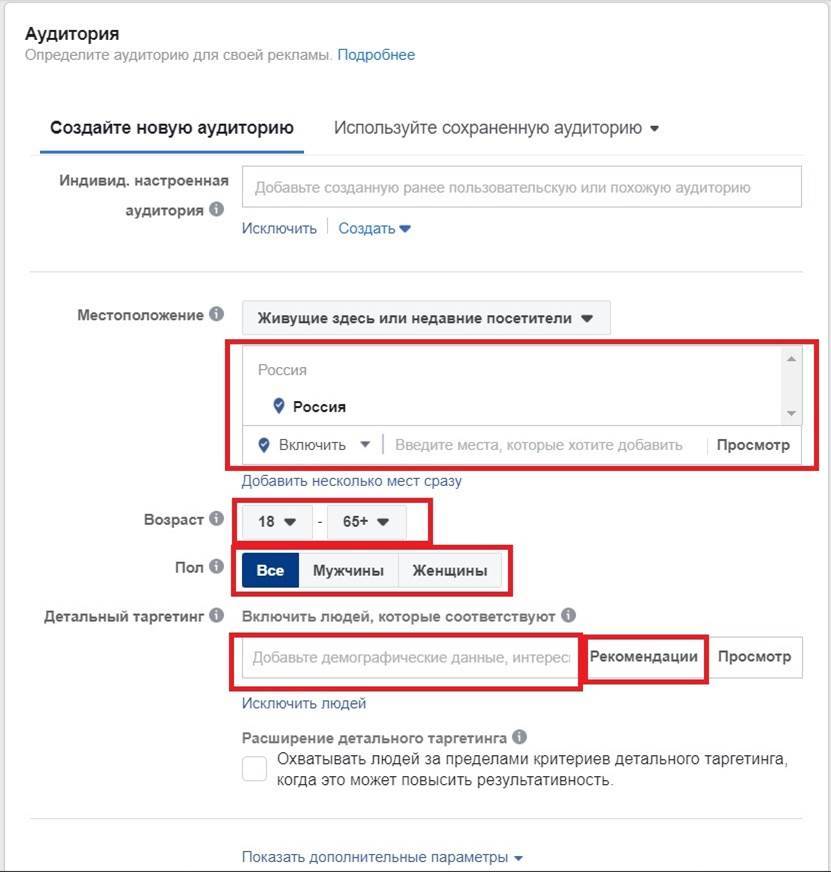
Вы также можете загружать телефоны и электронные письма в открытом виде, и система автоматически их зашифрует. Данные будут храниться в системе в зашифрованном виде.
Примеры:
Как загрузить список
Чтобы загрузить список, откройте вкладку «Аудитории» → «Списки пользователей». Укажите:
- Действие . По умолчанию выбрано создание нового списка. Вы также можете добавлять или удалять пользователей из существующего списка, как описано ниже.
- Тип списка . Выберите тип загружаемого списка в раскрывающемся меню. Список должен содержать идентификаторы одного типа (например, только номера телефонов). Если в списке несколько типов идентификаторов, или если вы выбрали список неправильно, система вернет ошибку.
- Название . Введите имя списка пользователей, чтобы вы могли легко найти его в таблице.
Затем выберите файл и нажмите «Загрузить».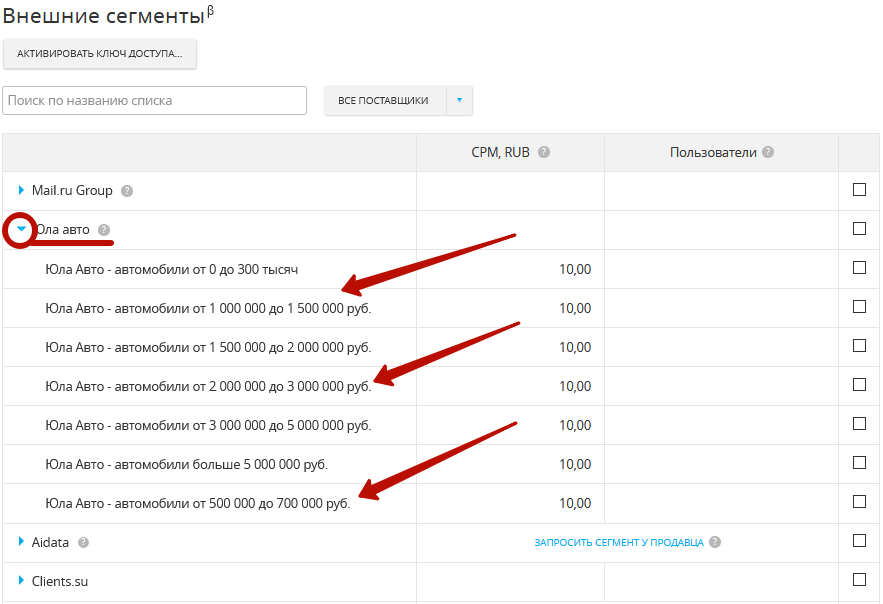
Выбор типа списка
Как редактировать список
Вы можете редактировать загруженный список: добавлять или удалять пользователей. Для этого:
- Создайте файл со списком пользователей, которых вы хотите добавить или удалить. В файле должно быть не менее 25 элементов, формат txt, разделитель — перевод строки. Кодировка UTF-8, вес файла до 128 МБ.
- Нажмите «Аудитория» → «Списки пользователей». Выберите действие: добавить или удалить пользователей из списка.
- Затем выберите тип списка, который вы хотите отредактировать.
Редактировать список
4. Введите имя списка, который вы хотите редактировать.
5. Затем скачайте файл со списком пользователей, которых вы хотите добавить или удалить из основного списка.
6. Нажмите «Сохранить». Изменения вступят в силу в течение 24 часов.
Таблица со списками
На странице появится загруженный список пользователей.
Таблица списков
- id — идентификатор загруженного списка в системе.

- Имя — указанное вами имя списка. Имя можно изменить — для этого нажмите на карандаш рядом с именем.
- Статус — статус списка загрузки. Наведите курсор на статус, чтобы увидеть больше информации в списке: количество загруженных идентификаторов и количество найденных совпадений.
- Покрытие — покрытие списка за календарную неделю. Читайте о статусе покрытия ниже. Нажмите на значок рядом, чтобы запросить и просмотреть профиль исходной аудитории. Подробнее о профилях
- Тип источника — тип загружаемых идентификаторов.
- Владелец — «свой» для списков, которые вы скачали, «сторонний» — сегменты и источники, которыми с вами поделились сторонние владельцы.
- Created — дата создания списка.
- Обновлено — дата последних изменений в списке.
- Сегментов — количество сегментов, в которых используется список.
Обратите внимание, что списки, которыми вы не пользовались более 60 дней, будут удалены, а сегменты на основе этих списков станут недоступны.
Статусы покрытия
В таблице на странице «Список пользователей» отображается покрытие списка — количество пользователей, охваченных списком за полную календарную неделю.
В поле «Охват» может принимать значения:
- число — количество охваченных пользователей за полную календарную неделю;
- желтый номер означает, что это не окончательные данные — покрытие еще рассчитывается;
- обработка — на данный момент идет расчет размера сегмента. Это может занять некоторое время;
- меньше 1000 — списки, в которых за последнюю неделю было найдено от 0 до 1000 пользователей. Обратите внимание на эти списки: возможно, загруженные данные устарели;
- прочерк — список уже удален.
Как использовать список в кампании
Чтобы использовать свой список в кампании, создайте сегмент на основе списка.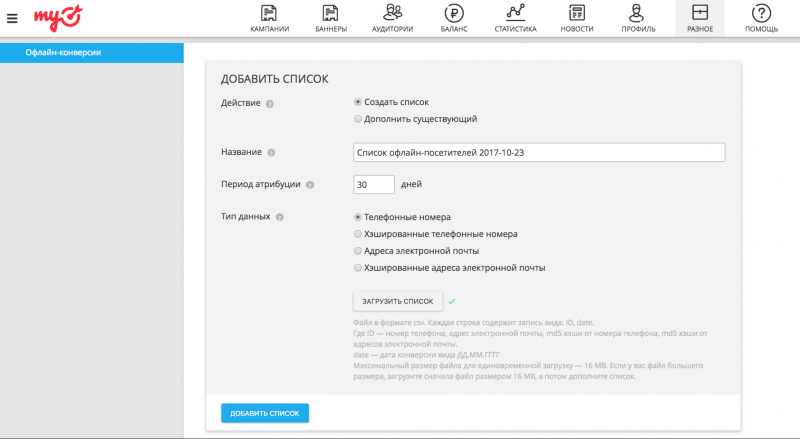


 И наоборот: если показатель завышен, то есть потенциал зарабатывать больше, если немного увеличить пороговое значение.
И наоборот: если показатель завышен, то есть потенциал зарабатывать больше, если немного увеличить пороговое значение.